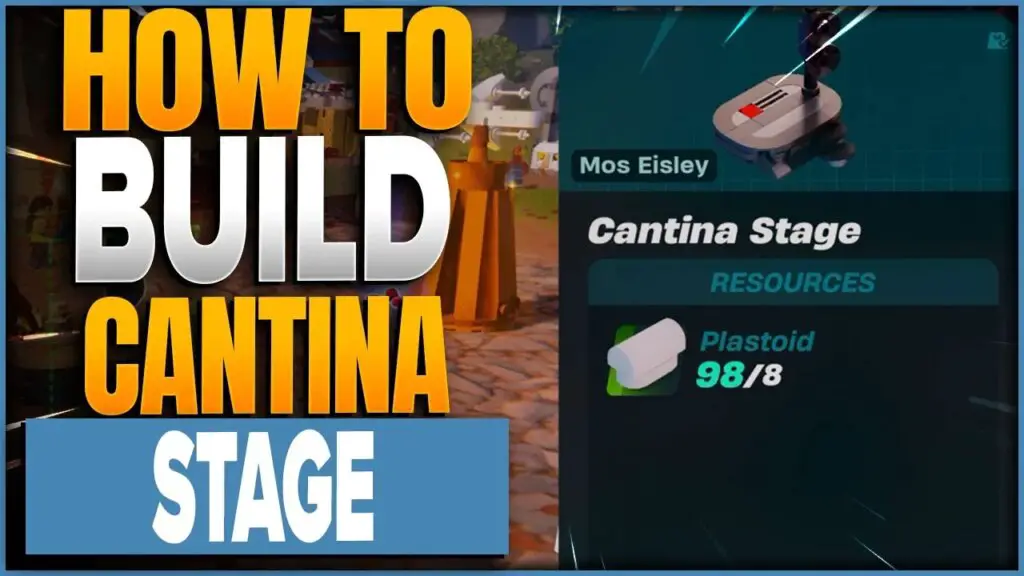Si la GPU proporciona el músculo, entonces es justo decir que la CPU es el cerebro de su PC para juegos. Cuando uno de ellos ya no puede hacer el trabajo pesado, hace que el trabajo del otro sea mucho más difícil, lo que resulta en lo que es conocido como cuello de botella. Por eso, de vez en cuando es bueno actualizar la CPU para que coincida con las mejores tarjetas gráficas y aumentar los FPS en el juego, pero no te preocupes, es mucho más fácil de lo que crees, incluso para un principiante.
Saber cuándo actualizar puede ser complicado con un aluvión de lanzamientos de Intel y AMD año tras año. Algunos simplemente prefieren tener el mejor hardware todo el tiempo, mientras que muchos de ustedes prefieren actualizar solo cuando su sistema comienza a tartamudear.
Si desea descubrir al culpable que causa el voltaje en su PC, puede usar MSI Afterburner, un software de overclocking gratuito que muestra las cargas de CPU y GPU. Una vez que haya jugado con la configuración del software, simplemente inicie un juego ejecutándose en segundo plano y vigile los porcentajes. Si su CPU alcanza regularmente el 90-100 % mientras que su GPU no, es hora de esa actualización tan necesaria.
Dado que hay tantos procesadores para elegir, su primera tarea es seleccionar el adecuado para usted. Podemos ahorrarle algo de tiempo saltándose las ofertas de estaciones de trabajo e yendo directamente a nuestra lista de las mejores CPU para juegos, donde lo mantendremos actualizado con lo último y lo mejor de Intel, AMD y otros que podrían interrumpir el duopolio. En el futuro.
También debe tener en cuenta qué placas base son compatibles con su procesador de elección antes de comprar. Si su configuración actual se ejecuta en un zócalo desactualizado, la actualización puede convertirse en una molestia, ya que primero deberá instalar una nueva placa base. Intel es culpable de esto y puede dar a las placas base una mayor longevidad en el futuro, mientras que AMD ha hecho bien en admitir rutas de actualización siempre que sea posible.
Una vez que tenga el mejor chip en la mano y la mejor placa base para juegos para el trabajo, es hora de ponerse a trabajar para preparar su plataforma. Afortunadamente, colocar la CPU en su sistema es increíblemente simple y relativamente rápido según su configuración.
Todo lo que necesitas es:
- un destornillador
- Un tubo de pasta térmica.
- Alcohol isopropílico
- Un paño antiestático
- Una pulsera antiestática (opcional)

1. Conéctate a tierra
Todos sabemos que debe apagar su PC en la pared y desenchufar la fuente de alimentación antes de manipular cualquier cosa dentro de la carcasa, pero hay un poco más si desea proteger sus componentes. Después de todo, hay una razón por la que sus piezas se envían en bolsas antiestáticas. Un solo error puede resultar en un reemplazo costoso, por lo que es mejor tomar precauciones y conectarse a tierra primero.
Al crear o actualizar algo en su PC:
- Presione el botón de encendido una vez después de desconectar la alimentación para eliminar cualquier energía residual.
- Coloque su escritorio sobre una superficie dura, como la madera, y evite colocarlo sobre alfombras o mantas; después de todo, no desea fomentar la acumulación de estática.
- Párese descalzo sobre una superficie dura, como baldosas, o use zapatos con suela de goma si debe pararse sobre una alfombra.
- La ropa de algodón es tu mejor amiga, mientras que debes evitar usar lana y telas sintéticas que puedan conducir la electricidad estática.
Incluso si ha verificado todos estos pasos, es mejor conectarse a tierra para que la descarga estática se aleje de sus componentes. Esto se logra fácilmente usando y colocando una muñequera antiestática en una parte metálica de la caja.
También puede tocar una parte metálica sin pintar de la carcasa cada pocos minutos para reducir el riesgo. Esto es algo que hacen la mayoría de los constructores, pero con este método queda una pequeña posibilidad de descarga.

2. Retire el procesador antiguo
Si está actualizando la CPU en lugar de instalar una desde cero, primero debe sacar su viejo chip del sistema. Aquí es donde su destornillador es útil, ya que el enfriador de la CPU está bloqueando su camino. Simplemente gire los cuatro tornillos en cada esquina y se despega fácilmente, revelando el procesador que necesita cambiar a continuación.
Deberá limpiar su antiguo procesador y la parte de contacto de su enfriador con alcohol isopropílico y un paño antiestático para limpiar la pasta térmica utilizada. No se preocupe si se mancha las manos con pasta térmica, ya que se lavará fácilmente, pero asegúrese de no manchar su ropa ni dejar nada en su hardware.
Dado que el procesador anterior está sujeto con un clip, deberá levantar la palanca para aflojarla antes de intentar retirarla. No tiene que ser tan lento para quitar un procesador como para insertarlo, pero los pines son complicados y vale la pena tener cuidado al quitarlos. Asegúrese de ponerlo en una bolsa antiestática si desea reutilizar, vender o regalar su viejo chip.

3. Instale la CPU
Ahora que la actualización de la CPU puede comenzar, todo a partir de ahora también se aplica a aquellos que instalan una CPU en una placa base nueva. Este paso es más o menos lo contrario de lo que acabamos de explicar, lo que lo hace aún más fácil de lo que cabría esperar.
Con un zócalo vacío y una palanca levantada, puede desempacar el nuevo procesador de su empaque y colocarlo con cuidado directamente en el asiento. Solo es posible colocar el chip de una manera, lo que significa que deberá prestar atención a los indicadores en las esquinas para obtener la orientación correcta.
Una vez que el procesador esté insertado sin problemas, deberá empujar la palanca hacia abajo para bloquearlo en su lugar. No debería requerir mucha fuerza y, si tiene problemas, es posible que desee verificar la orientación y volver a instalarlo antes de volver a intentarlo.

4. Aplique pasta térmica a su nueva CPU
Su procesador ahora debería estar bloqueado y cargado, pero no puede simplemente volver a encender su enfriador y dar por terminado el día. Deberá pegar una capa de pasta térmica entre ellos para que el enfriador pueda hacer su trabajo y, bueno, enfriarse.
La pasta térmica, también conocida como grasa térmica, compuesto, pegote, mugre y muchos otros nombres poco favorecedores, es vital para transferir el calor de la CPU al disipador térmico del enfriador. Si bien puede parecer que la CPU y el enfriador tienen superficies planas, incluso la inconsistencia más pequeña puede causar bolsas de aire. Y dado que el aire es un conductor de electricidad muy pobre, necesitamos pasta térmica para llenar el vacío.
La aplicación de pasta térmica es un tema controvertido que ha roto amistades y ha puesto a algunas empresas en el centro de atención, pero hay una forma segura de hacerlo bien: coloque una pequeña mancha en el medio de su nueva CPU, pero asegúrese de que no haya demasiados. El tamaño de un guisante es todo lo que necesitas.
Puede usar algunas herramientas para extender la pasta térmica si lo desea, pero es mucho más natural usar el disipador térmico de su enfriador cuando lo vuelva a conectar a su PC. La mayoría de los refrigeradores se atornillan, lo que significa que solo necesita asegurarse de que está utilizando el soporte correcto para el soporte de la placa base, alinear los orificios y apretar los tornillos.
Tenga cuidado de no apretar demasiado, ya que aplicar demasiada fuerza puede deformar y romper la placa base. Solo tiene que estar lo suficientemente apretado para que no se mueva. Una vez que las cosas se sientan firmes, conecte el enfriador al cabezal del ventilador de la CPU. Existen medidas de seguridad en caso de que olvide este paso, apagando su PC en segundos para que su CPU no se fríe, pero es mejor prevenir que lamentar.
Tenga en cuenta: Los enfriadores de CPU más nuevos a menudo vienen con pasta térmica preaplicada, y poner más podría causar problemas. Si está emparejando su nueva CPU con uno de los mejores enfriadores AIO o incluso con un enfriador de aire, vale la pena echarle un vistazo antes de pasar al siguiente paso.

5. Puesta en marcha de su nuevo procesador
Sin embargo, no apague su PC todavía, ya que aún debemos vigilar el enfriador de chips de su máquina cuando lo reiniciamos por primera vez. Incluso si maneja los cables a la perfección y se asegura de que los ventiladores no estén obstruidos, mantener el panel lateral apagado facilita el mantenimiento adicional si nos encontramos con un bache, como que su PC no se enciende.
Lo primero que debe hacer cuando ocurre un problema como este es verificar qué tan lejos ha atornillado el enfriador a la placa base. No siempre es tan obvio como los signos de deformación en la placa base, pero girar cada tornillo media vuelta e intentar reiniciar podría ser una solución fácil para su problema.
Si eso no funciona, uno de sus componentes podría ser el culpable. La memoria RAM es a veces muy delicada y un simple reposicionamiento puede resolver varios problemas diferentes. Para hacer esto, presione los pestillos de liberación a cada lado de la ranura DIMM, desconecte la RAM y luego vuelva a insertarlos. Mientras juega, también vale la pena asegurarse de que todos los cables estén bien conectados y que no falte ninguno de los cables esenciales.
Finalmente, habrá un reinicio del BIOS o un puente CLR CMOS en la placa (o, si tiene suerte, un práctico botón en el panel de E/S posterior). Cortar esta conexión con un destornillador o un puente restablecerá completamente el BIOS, en caso de que haya una configuración interna que esté bloqueando las cosas. También podría valer la pena realizar una actualización del BIOS, pero conlleva un pequeño riesgo si se interrumpe la actualización.
El último recurso absoluto es volver a intentar los pasos de esta guía o devolver su nuevo procesador, lo que podría haber sido DOA. Si se ha ocupado de su antigua CPU, le ayudará a mejorar sus hábitos de juego hasta que solucione esta debacle, pero es de esperar que su PC haya arrancado bien.

6. Pruebas de configuración y solución de problemas
Tan pronto como tenga la agradable pantalla de inicio, presione la tecla DEL para ingresar al BIOS si no fue enviado allí automáticamente. Aquí, querrá encontrar la configuración "predeterminada optimizada", probablemente ubicada en la misma sección del BIOS para "guardar y salir", y reiniciar su equipo. Ahora debería ver la tan esperada pantalla de inicio de sesión de Windows.
Ahora que está de vuelta en su PC con una nueva pieza de silicio a su lado, es posible que desee probar el nuevo procesador. Puede saltar directamente a un juego, pero si quiere ver los números difíciles, puede descargar software gratuito como Cinebench R20 y HWMonitor.
Cinebench impulsará todos los núcleos y subprocesos de su CPU al 100%, y todo lo que tiene que hacer es vigilar las frecuencias y temperaturas que se muestran en HWMonitor. Cualquier cosa por debajo de 80C y está bien, mientras que cualquier cosa por encima de eso podría significar rehacer su pasta térmica, reemplazar su enfriador o RMAing su CPU.
Y eso es todo, a menos que desee saber cómo hacer overclocking de forma segura en su CPU para obtener el mejor rendimiento posible. Et si vous souhaitez apprendre à installer une carte graphique ou peut-être vous familiariser avec l'installation d'un bloc d'alimentation pour obtenir le jus supplémentaire dont votre puce pourrait avoir besoin pour fonctionner avec le reste de votre système, nous serons là para ayudaros. obtener el juego lo antes posible.